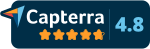Siga los pasos que se detallan a continuación para dar acceso a sus contenidos desde un nuevo LMS externo:
- Haga clic en el botón Nuevo cliente.
- En la ficha que aparece, debe completar la referencia o código interno del cliente, su nombre y, opcionalmente, una descripción.
- Ahora, debe decidir si va a utilizar conectores genéricos o conectores vinculados con este cliente. Los conectores genéricos se basan en la URL del LMS del cliente y son la opción más sencilla, ya que se pueden compartir con múltiples clientes.
- Si conoce la URL donde está ubicado el LMS del cliente, seleccione la opción Usar conectores genéricos y en el campo Origen introduzca la parte más genérica de la URL, por ejemplo, «campus.xyz.com».
- Si no es posible conocer la URL del LMS remoto, o la URL de ese LMS no se puede utilizar para distinguirlo de otros clientes (por ejemplo, LMS multi-tenant, como CornerStone), elija la opción Usar conectores vinculados. En este caso, no es necesario completar ninguna URL para este cliente.
- Finalmente, en el menú desplegable Zona Geográfica, puede seleccionar en qué zona se encuentra su cliente para servir los contenidos desde la ubicación más próxima.
- Haga clic en el botón Guardar y el cliente se añadirá a la lista.
- Un asistente le indicará entonces que este cliente aún no tiene licencias asignadas. Haga clic en el botón Sí para continuar y establecer a qué contenidos tendrá acceso este cliente y cuántas licencias disponibles o asignadas tendrá este cliente.
- En el cuadro de diálogo que aparece, puede ver la estructura de carpetas de la sección [Conectores], donde tiene organizados todos sus conectores. Seleccione la carpeta y localice el producto que creó en un paso anterior.
- Marque el producto y en la parte inferior, introduzca el número de licencias disponibles que desea asignar a este cliente en el producto o productos seleccionados. También debe especificar la duración de las licencias y, opcionalmente, puede especificar una fecha límite a partir de la cual ningún usuario podrá acceder al producto o productos seleccionados
- Haga clic en el botón Añadir y observe cómo en el listado de licencias asignadas para este cliente ya tiene acceso al conector que creó anteriormente y que dispone del número de licencias especificado.
- Solo queda descargar el conector de este producto para este cliente al que acaba de asignar licencias. En el listado de licencias, seleccione el producto/conector del que desee descargar su conector y pulse el botón Descargar conector.
- En el panel que aparece, puede descargar el conector en varios formatos (multi SCO o en archivos separados) y con posibilidad de anonimización de datos. Seleccione cualquiera de los formatos y guarde el archivo del conector en una carpeta de su ordenador.
- Finalmente, envíe los conectores a su cliente para que éste los suba a su plataforma LMS, como si se tratase de un paquete SCORM/xAPI estándar.
- A partir de este momento, los usuarios de esa plataforma podrán acceder al contenido especificado, limitados al nº de licencias disponibles que haya indicado. Los usuarios, una vez accedan al contenido, dispondrán del tiempo que haya indicado en la duración de las licencias.
♠ Una vez llegado a este punto, puede optar por seguir registrando más clientes, compartir sus contenidos a través de otros canales o simplemente consultar los informes de consumo de sus clientes:
-
- Seleccione la pestaña [INVITACIONES/LINK/EMAIL] del menú principal para dar de alta a clientes remotos con plataformas no LMS (intranets, websites, CRM, etc) o para invitar a usuarios a través de convocatorias por e-mail.
Haga clic aquí para abrir la sección Invitaciones ahora - Seleccione la pestaña [INFORMES] del menú principal si desea consultar los diferentes informes de la plataforma disponibles.
Haga clic aquí para abrir la sección Informes ahora
- Seleccione la pestaña [INVITACIONES/LINK/EMAIL] del menú principal para dar de alta a clientes remotos con plataformas no LMS (intranets, websites, CRM, etc) o para invitar a usuarios a través de convocatorias por e-mail.